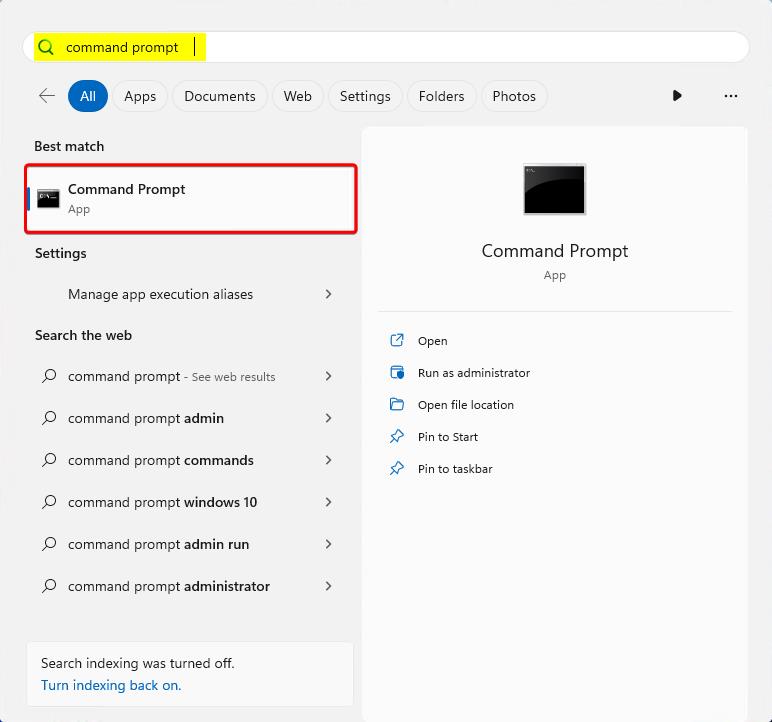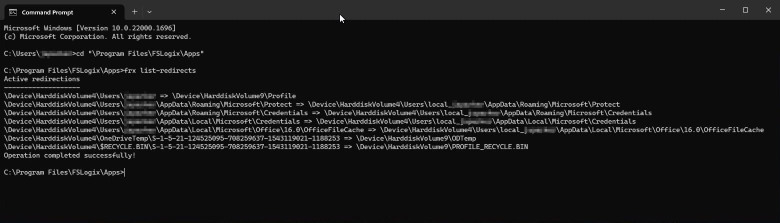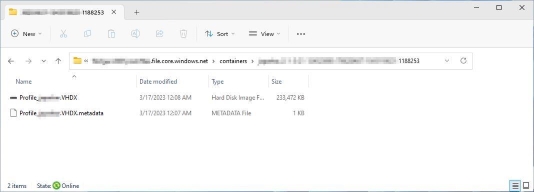教程:配置配置文件容器
提示
强烈建议在单个容器配置中使用配置文件容器。
FSLogix 配置文件容器是虚拟环境的完整漫游配置文件解决方案。 配置文件容器(单个容器)将整个 Windows 用户配置文件重定向到存储在存储提供程序上的 VHD。 最常见的存储提供程序是 SMB 文件共享。
配置文件容器包含 ODFC 容器中的所有优势和使用。
了解如何操作
- 为配置文件启用产品
- 指定容器的位置
- 验证容器是否已附加并正常工作
先决条件
- 成功部署虚拟桌面或 Azure 虚拟桌面 环境。
- 正确配置了具有 NTFS 和共享级权限的 SMB 文件共享。
- 下载 并 安装 最新版本的 FSLogix。
- 查看 配置选项。
注意
本教程不介绍如何 转换为/从单容器或双容器转换。
配置文件容器配置
注意
包括所有 Microsoft 365 应用程序数据。 无需 ODFC 容器。
- 配置示例:Standard
以本地 管理员istrator 或具有管理权限的帐户登录到虚拟机。
选择“开始” 并 直接键入
Registry Editor“开始”菜单。从“开始”菜单中选择注册表编辑器。
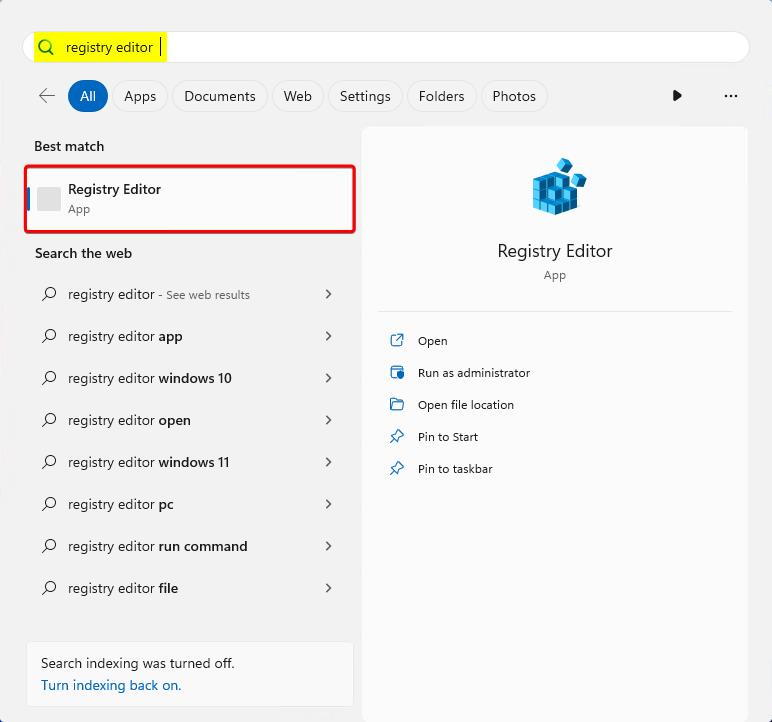
图 1: “开始”菜单中的注册表编辑器
转到:
HKEY_LOCAL_MACHINE\SOFTWARE\FSLogix\Profiles。添加 以下设置:
键名 数据类型 值 说明 已启用 DWORD 1 必需 DeleteLocalProfileWhenVHDShouldApply1 DWORD 1 建议 FlipFlopProfileDirectoryName2 DWORD 1 建议 LockedRetryCount3 DWORD 3 建议 LockedRetryInterval3 DWORD 15 建议 ProfileType4 DWORD 0 默认值 ReAttachIntervalSeconds3 DWORD 15 建议 ReAttachRetryCount3 DWORD 3 建议 SizeInMB DWORD 30000 默认值 VHDLocations MULTI_SZ或REG_SZ \\<storage-account-name>.file.core.windows.net\<share-name>示例 VolumeType5 REG_SZ VHDX 建议 1 建议确保用户不使用本地配置文件并意外丢失数据。2 提供浏览容器目录的简便方法。3 减少重试时间,以实现更快的失败方案。4 个单一连接可降低复杂性并提高性能。由于 VHD 支持的大小和损坏情况降低,5 VHDX 优先于 VHD。
图 2: 配置文件配置的注册表